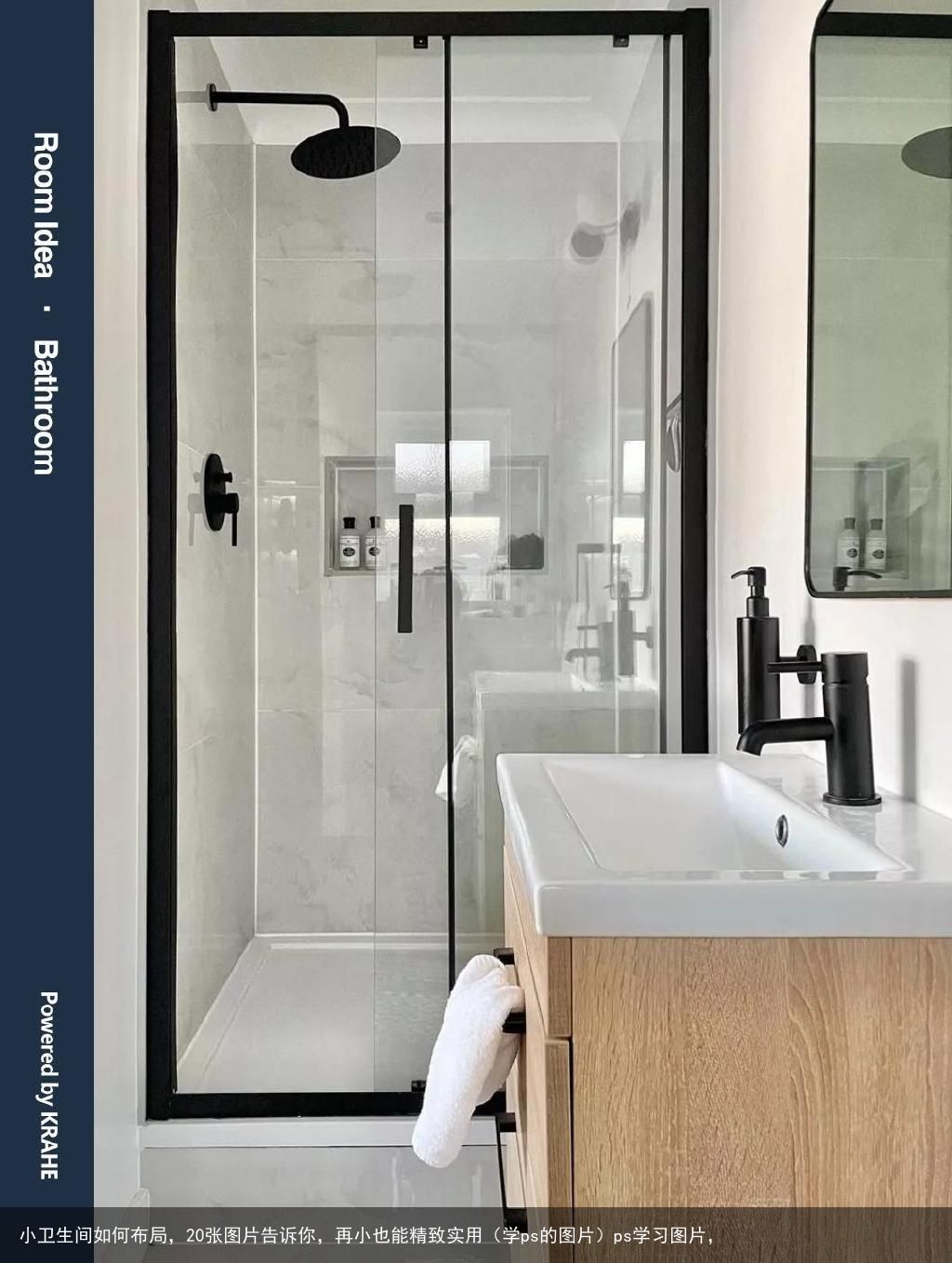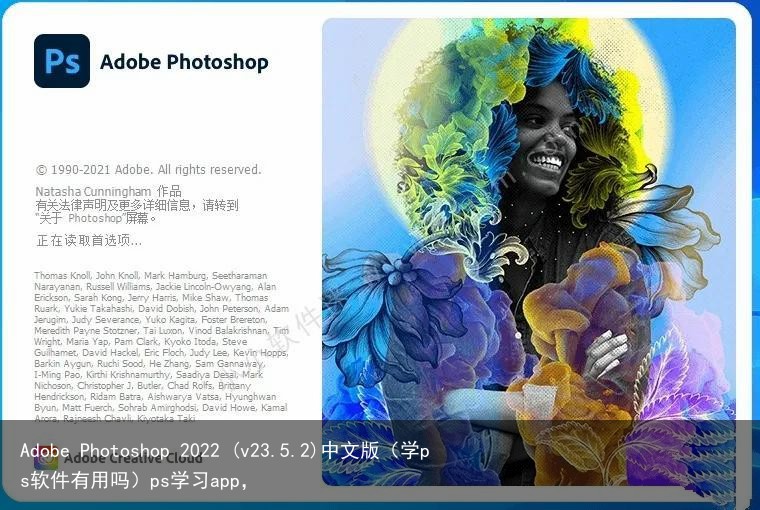PS学习心得--1(ps教程心得)ps学习心得,
今天是我学习PS的第一天,我在学习的过程中做了一些笔记,遂将其发到知乎,此后我会一周发四篇关于PS的心得体会和我在学习过程中懂得的知识。希望我能够在帮到自己的同时,也为大家带来些帮助。废话不多说,下面我们就开始学习之旅吧。
第一章(上)
认识界面-更改图片尺寸和格式
1. 以“文件”为首的一行为菜单栏(它包含PS的绝大部分功能选项。)逻辑上属于最高层级,因此位于整个PS界面的最上端。

2. 竖着的长条位于PS界面的左侧,里面有实现功能所用到的各种工具,因此叫工具箱。(包含实现各种功能的工具。)
4. 上面紧靠菜单的长条叫做工具选项栏(对工具箱中的工具进行相应设置。),用来调整各种工具的属性完成不同的任务。

5. 右边的一大块统称为面板(各类面板。都拥有各自名字对应的功能。)
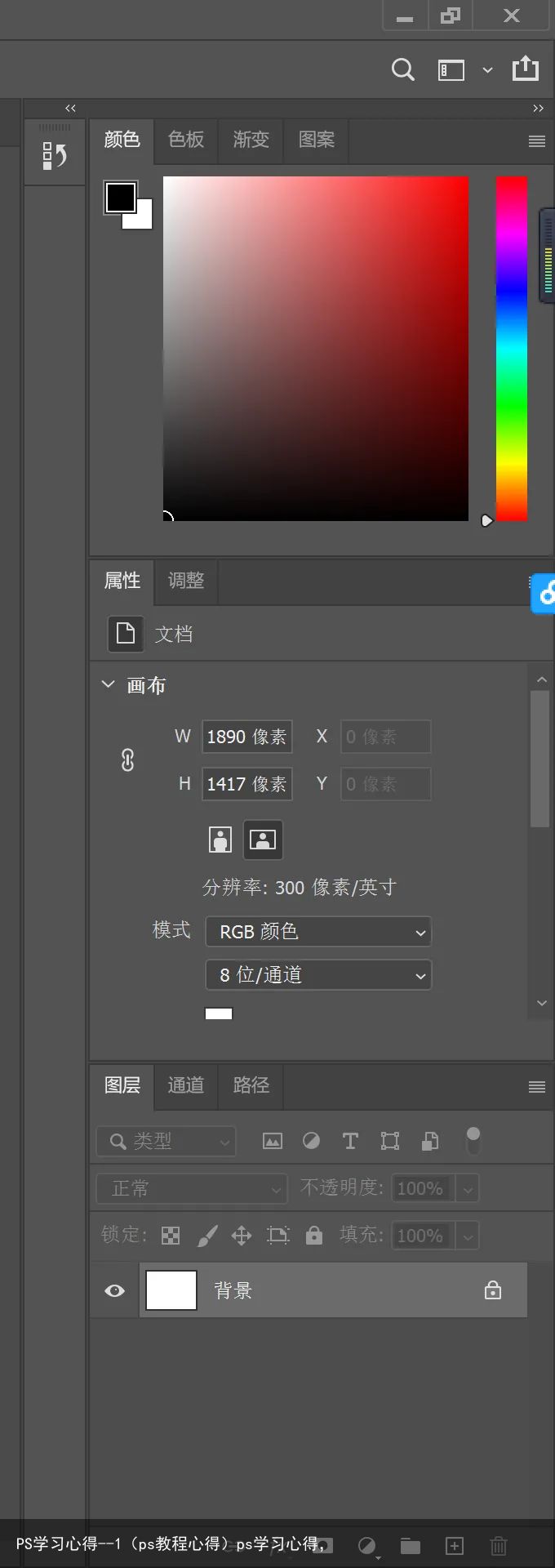
6. 中间的一块大区域是使用PS进行创作的工作区(进行创作文档的活动区域)
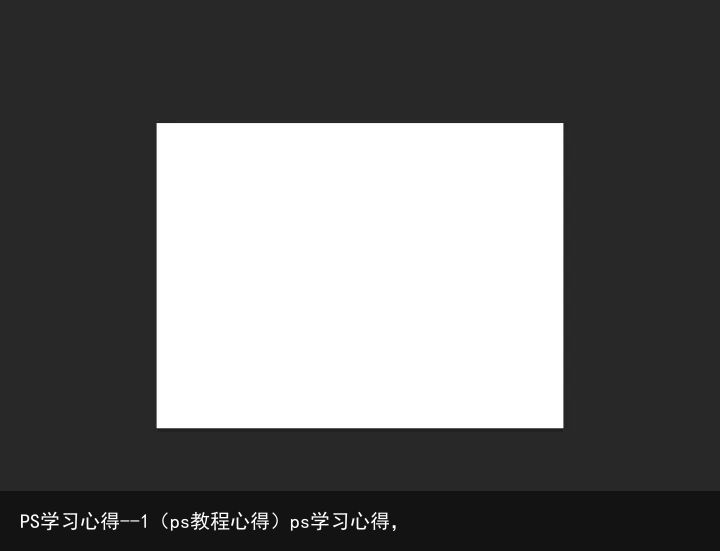
7. 上下两侧则是记录当前文件信息的标题栏和状态栏(包含文档相关的各种信息)

• PS的启动界面,左侧能看到版本信息和启动进度等内容。右侧则是当时人们创作的封面图。不同版本的PS封面都不同,但操作上都大体一致,都能实现一样的效果。
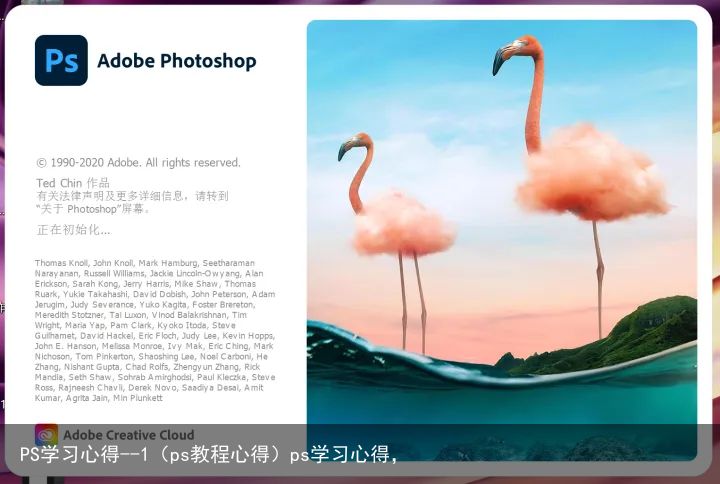
我用的是PS2021版本的,我选择这个版本是因为里面有一项新功能
**Neural Filters**
这个功能可以对你自己的人脸做出一系列智能化的操作,例如精选滤镜模块中的
```
1. 皮肤平滑度
2. 样式转换
```
还有Beta模块中的
1. 智能肖像
5. 妆容迁移
6. 深度感知雾化
7. 着色
8. 超级缩放
9. 移除JPEG伪影
10. 照片恢复
11. 蒙尘与划痕
12. 杂色减少
13. 清理面部
14. 照片素描化
15. 素描肖像化
16. 铅笔画
17. 肖像漫画化
等功能,不过还没有完全出这个功能,就当前来说称其为测试功能会更加合适。
在这里我不扩展太多,就是做一个简要的了解及介绍,剩下的功能大家可以去自己探索,会有更多的乐趣。
8. 右下角的框为图层(图像最终效果为每一个可见图层的叠加)
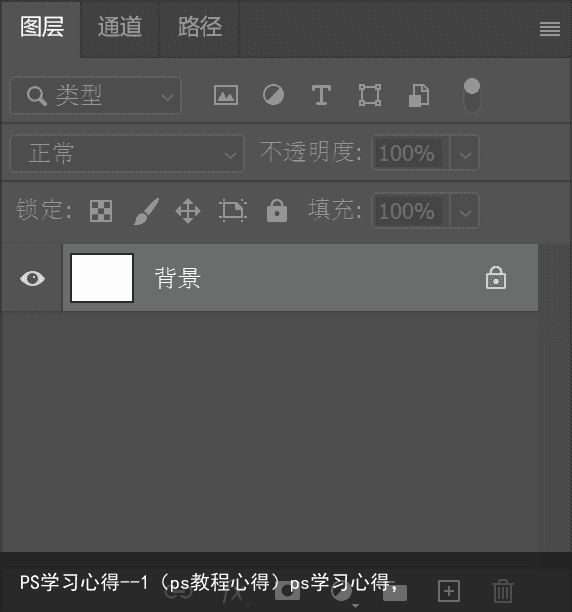
• 鼠标点住并拖动可以改动与组合面板位置
9. 右上角有三个图标,左边是搜索按钮,右边是共享按钮,中间是工作区的布局设置(在这里可以把组合面板的拖动位置新建保存,作为自己常用的工作区),也可以选择其他的工作区预设,或者复位到初始的预设。

10. 要关闭和打开面板要点击菜单栏中的窗口,勾选对应的面板名字即可。
窗口菜单(勾选打开对应面板)
11. 在菜单栏-->图像中可以在这里对图像本身进行修改
在图像-->模式中可以更改颜色模式和位数。
在图像-->图像大小中可以修改尺寸和分辨率,打开之后左侧是图像的缩略图,鼠标移动过来可以观察图像的比例,右侧可以选择调整为其他预设或输入新的数值。
鼠标左键点住(宽高度)后左右滑动,可以使大小连续变化(观察图像大小的动态变化),下面的重新采样是某些近似处理图片的算法,能让修改图片大小时尽量保持图片的清晰。(当时的人们追求高像素和高画质,但是实际上到达一定数值后再提升分辨率,不放大看,人眼根本分辨不出差别,而当时的网络传播速度又有限,在网站上不便传播原始图片,因此人们经常需要使用这项功能,在尽可能保留图片更多信息的同时又压缩图片的大小)今天第一节的学习就到这里了,在学习了一部分基础后,我对PS有了一定的了解,不过要想真正创作出作品,还有一段路要走,不过饭也是要一口一口吃的,只要每天都进行对PS的学习,我相信你我终会有一天成为一个PS高手。
 支付宝扫一扫
支付宝扫一扫 微信扫一扫
微信扫一扫